Warum schaltet Wi-Fi einen Laptop aus und was zu tun ist, um ihn zu beheben?

- 2102
- 447
- Mick Agostini
Wenn Sie mit der Tatsache konfrontiert sind, dass Wi-Fi über verschiedene Intervalle ständig auf einem Laptop ausgeschaltet wird, können Sie normalerweise leicht herausfinden, warum dies ist, und das Problem lösen.
In dieser Anweisung detailliert, welche Gründe von Wi-Fi auf einem Laptop getrennt werden können und wie es behoben werden kann. Es kann auch nützlich sein: Was zu tun ist, wenn Wi-Fi auf einem Laptop nicht funktioniert.
- Wir bestimmen, wo nach einem Problem suchen sollen
- Korrektur des Wi-Fi-Herunterfahrens auf einem Laptop
- Wenn die Ursache des Routers oder Anbieters
Wir bestimmen, wo nach den Ursachen des Problems suchen sollen
Erstens empfehle ich, genau festzustellen, wo das Problem ist: in Ihrem Laptop oder mit dem Wi-Fi-Netzwerk selbst und möglicherweise mit einem Router oder vom Internetanbieter. Achten Sie dazu auf die folgenden Punkte:
- Funktioniert die Wi-Fi-Verbindung weiter?. Wenn auf anderen Geräten alles in Ordnung ist, ist es wahrscheinlich, dass sich die Angelegenheit noch im Laptop befindet. Wenn auf anderen Geräten das Internet über Wi-Fi verschwindet, befindet sich der Fall entweder im Router (sowie eine Reihe anderer Faktoren, die wir auch berücksichtigen werden) oder vom Anbieter.
- Die Wi-Fi-Verbindung verschwindet (dh es ist erforderlich, das Netzwerk neu auszuwählen und eine Verbindung dazu herzustellen) oder die Wi-Fi-Verbindung bleibt aktiv, aber der Zugriff auf das Internet verschwindet? Wenn sich die erste Option auf allen Geräten befindet, ist sie eindeutig eine Frage eines Routers, des Standorts oder des benachbarten Netzwerke. Wenn sich die zweite auf allen Geräten befindet, kann das Problem im Router, im Kabel des Anbieters oder von der Seite der Anbieterausrüstung liegen.
In der Tat sind verschiedene Optionen möglich, aber die Annahmen darüber, wo das Problem genau ist, ist, dass Wi-Fi oder Internet in einem drahtlosen Netzwerk ausgeschaltet wird, Sie können zunächst auf die Hauptgeräte (Laptop oder Wi-Fi-Router) achten. Und wenn sie nicht geholfen haben, gehen Sie zu den folgenden Lösungen über. Wenn Ihnen der oben beschriebene zu kompliziert zu sein schien, können Sie diese Punkte einfach verpassen und die beschriebenen Aktionen in der Reihenfolge ausführen: Sie befinden sich von einfachen zu komplexen und effektiver.
Bevor Sie beginnen, eine weitere Nuance: Wenn das WI -FI -Herunterfahren des Laptops zum Zeitpunkt der hohen Aktivität auf anderen Geräten auftritt, die mit dem Router verbunden sind - Telefone, Computer, Spielekonsolen (volumetrische Dateien werden insbesondere über das Torrent -Online -Video heruntergeladen und dergleichen) werden durchgeführt), dann kann der Grund dafür sein, dass der Router nicht mit der Last fertig wird - es geschieht für kostengünstige Massenmodelle.
Korrektur des Wi-Fi-Herunterfahrens auf einem Laptop
Wenn wir davon ausgehen, dass das Problem vom Laptop stammt, können wir je nach Situation die folgenden Maßnahmen ergreifen.
Wenn die WI -FI -Verbindung ausgeschaltet ist, gibt es einen Durchbruch der Kommunikation mit dem Router und Sie müssen sich an das drahtlose Netzwerk anschließen
Im beschriebenen Szenario sind einfache Gründe für das Problem möglich:
- Der Standort des Wi-Fi-Routers, der es nicht ermöglicht, einen selbstbewussten Erhalt des Signals zu gewährleisten. Das Vorhandensein von Metall- oder Stahlbetonstrukturen, elektrischen Netzwerken zwischen dem Laptop und dem Router.
- Der Einfluss von drahtlosen Netzwerken von Nachbarn und anderen Hindernissen.
Um herauszufinden, ob der Grund, wenn möglich. Wenn das Problem verschwunden ist, können Sie versuchen, den Ort des drahtlosen Routers zu ändern. Sie können auch versuchen, einen kostenlosen Wi-Fi-Kanal auf einem Router auszuwählen, wenn Sie viele Netzwerke "sehen".
Wenn es keine Abhängigkeit vom Ort des Laptops gibt, aber wir empfehlen keine Probleme mit dem Wi-Fi-Router, versuchen Sie auf dem Laptop, Folgendes zu tun:
- Wenn Sie Wi-Fi-Treiber nicht manuell für Ihren Laptop installiert haben, finden Sie die Website des Herstellers Ihres Laptops und laden Sie die Treiber des drahtlosen Adapters für Ihr Modell herunter und installieren Sie sie dann und installieren Sie sie dann. Wenn auf der offiziellen Website Treiber nicht für die Version von Windows (sondern nur für ältere oder umgekehrte) vorhanden sind, die Sie installiert haben, versuchen Sie, sie dennoch zu installieren - in der Regel funktionieren sie in der Regel.
- Gehen Sie zum Geräte -Manager (hierfür können Sie die Win+R -Tasten auf der Tastatur drücken Devmgmt.MSC und drücken Sie die Eingabetaste) und finden Sie im Abschnitt "Netzwerkadapter" Ihren Wi-Fi-Adapter (enthält normalerweise die Wörter Wi-Fi oder drahtlos im Namen) und klicken Sie zweimal darauf.

- Trennen Sie auf der Registerkarte Netzteil den Punkt "Ermöglichen.
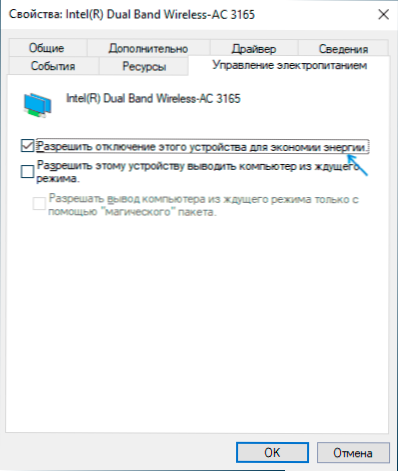
- Gehen Sie zum Bedienfeld und öffnen Sie das Element "Power" (oder klicken Sie im Bereich Benachrichtigungen auf das Akku -Symbol und wählen Sie ein ähnliches Element aus). Klicken Sie auf dem ausgewählten Stromversorgungskreis gegenüber "Einstellen der Stromversorgungsschaltung" klicken.
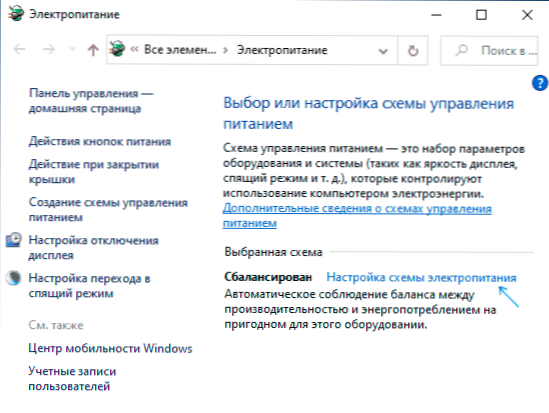
- Klicken Sie im nächsten Fenster auf "Ändern Sie die zusätzlichen Leistungsparameter".
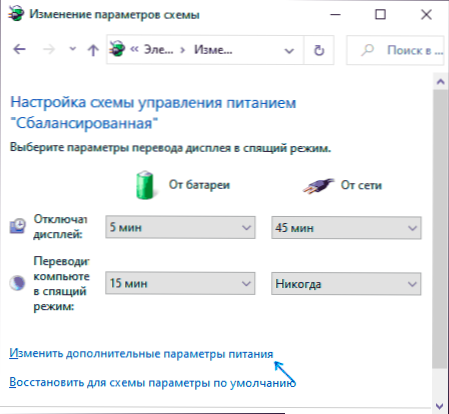
- In den Parametern des drahtlosen Netzwerkadapters im Absatz "Energieeinsparungen" "Maximale Leistung" festlegen und Einstellungen anwenden.
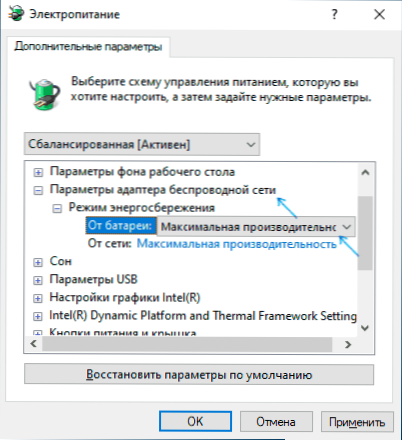
- Wenn Sie Windows 10 oder 8 haben.1, und das Problem erscheint erst nach dem Schlafmodus oder nach der „Fertigstellung der Arbeit“ durch das Startmenü, wird jedoch nicht unmittelbar nach dem Neustart angezeigt, schalten Sie die Gibbernation aus.
- Wenn Wi-Fi beim Anschließen eines bestimmten Geräts auf allen Geräten getrennt ist, versuchen Sie, den WMM-Parameter in zusätzlichen drahtlosen Einstellungen im Wi-Fi-Wi-Fi-Web zu finden, und schalten Sie ihn aus und schalten Sie ihn aus.
Beachten Sie am Ende der beschriebenen Aktionen, ob das Wi-Fi-Schaltprobleme weiterhin wieder auftritt.
Für den Fall, dass das Wi-Fi-Netzwerk weiterhin aktiv ist, aber der Internetzugang verschwindet
Versuchen Sie im angegebenen Szenario zunächst, die Beamten des Adapters WI -fi zu installieren, wie im ersten Absatz des vorherigen Abschnitts, dann alle Drittel -Party -Antiviren aus, falls sie verwendet werden, dann auch die VPN -Dienste und wenden aus dem Stellvertreter. Dann beobachten wir auch das Verhalten des Netzwerks.
Wenn die Abschaltung fortgesetzt wird, laden Sie das AdwCleaner -Dienstprogramm von der offiziellen Website https: // ru.Malwarebytes.Com/adwcleaner/, stellen Sie die Einstellungen in den Parametern in den Parametern wie im folgenden Screenshot fest und starten.
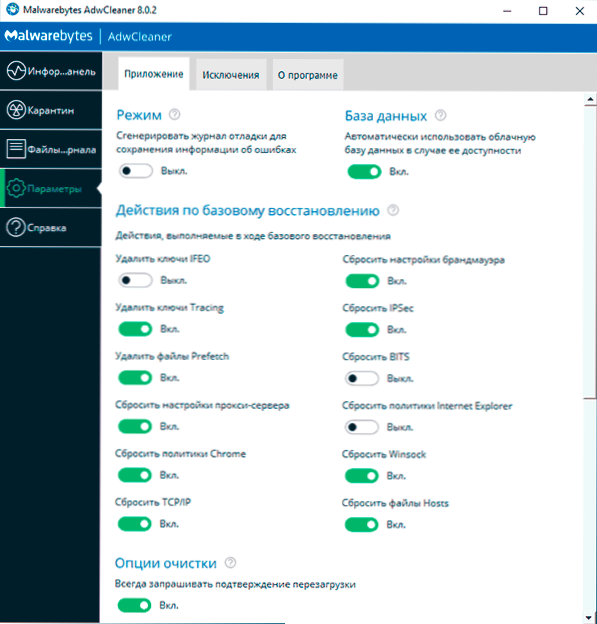
Überprüfen Sie nach dem Scannen, Reinigen und Neustart des Computers, ob das Problem gelöst ist. Wenn Windows 10 auf Ihrem Computer installiert ist, versuchen Sie auch, die Netzwerkparameter abzugeben.
Trennschaltungen treten aufgrund des Fehlers des Wi-Fi-Routers oder des Anbieters auf
К ° on т тел Kontrolle. Aber telefonisch kann es unmerklich sein, wenn es automatisch in ein Mobilfunknetz wechselt. Was könnte die Ursache der Router -Ebene sein:
- Probleme mit der Stromversorgung (schlechter Anschluss des Stromkabels, Schädigung, nicht einheimischer oder fehlerhafter Stromversorgung).
- Wenn das Wi-Fi-Netzwerk aktiv bleibt, der Zugriff auf das Internet verschwindet, kann der Grund eine schlechte Verbindung des Netzwerkkabels oder -schadens des Anbieters sein.
- Starke Überhitzung, Hardware-Fehlfunktion des Wi-Fi-Routers.
- Probleme mit der Firmware des Routers. In diesem Fall ist es sinnvoll, in die Routereinstellungen zu gehen und zu überprüfen, ob neue Firmware verfügbar ist (in der Regel wissen moderne Router, wie sie ihre Verfügbarkeit und Installation überprüfen und installieren können).
- Es gibt auch spezielle (aber nicht zu seltene) Fälle: Zum Beispiel sind häusliche Insekten im Router und im Verlauf ihres Lebensunterhalts angeordnet.
In allen Fällen kann die nächste einfache Methode helfen (wenn die Wi-Fi-Trennung ziemlich oft auftritt): Wir arbeiten im Internet und beobachten das Internet-, Wi-Fi-, lokale Netzwerk- und Stromkreisindikatoren im Internet. Wenn mit einer Klippe:
- Alle Indikatoren gehen aus - anscheinend etwas mit Leistung oder Hardware -Fehlfunktion. Manchmal - Arbeitsausfälle durch Firmware mit Fehlern.
- Indikatoren für die Internetverbindung oder die Verbindung des Anbieterkabelproblems mit dem Kabel, etwas nicht von der Seite des Anbieters, in seltenen Fällen, die mit der Firmware falsch sind. Manchmal stimmt etwas mit den Einstellungen der Internetverbindung auf dem Router nicht stimmt.
- Wi-Fi-Indikator wird seltsame, höchstwahrscheinliche Hardware oder Probleme mit der Firmware ausgeht.
Vorausgesetzt, dass alle Optionen ausgeschlossen sind, besteht die Wahrscheinlichkeit bestimmter Probleme Ihres Internetanbieters (in diesem Fall werden wir die Trennung der Internetverbindung mit aktivem Wi-Fi sehen). Wenn sie kürzlich erschienen sind, können einige Servicearbeiten durchgeführt werden, und bald wird das Wi-Fi-Abschalt auf dem Laptop für sich selbst zulässig.
Wenn das Problem lange Zeit beobachtet wurde, aber für andere Bewohner des Hauses alles richtig funktioniert, überprüfen Sie erneut alle Einstellungen Ihres Wi-Fi-Routers und überprüfen Sie sie mit den vom Anbieter vorgeschlagenen Parametern, um die vom Anbieter vorgeschlagenen Parameter zu ändern. LAN -Adresse im Router (seit 192.168.1.1 bis 192.168.0.1 oder umgekehrt, Abhängigkeit von der aktuellen. Wenn sich eine Gelegenheit gibt, überprüfen Sie auch, ob das Abschalten auftritt, wenn ein anderer Wi-Fi-Router verwendet wird.
Und natürlich können Sie, wenn möglich, so weit wie möglich wie möglich beschreiben, wie genau Wi-Fi in den Kommentaren auf einem Laptop in Ihrem Fall getrennt wird, das Verhalten anderer Geräte und möglicherweise einige Muster und möglicherweise einige Muster und beschreiben Ich werde versuchen zu helfen.
- « So schließen Sie eine Bluetooth -Spalte mit einem Laptop oder PC an
- So verbergen Sie iPhone -Anwendungen »

